Síntomas
Tengo un dispositivo que permite la conexión a Internet pero sólo tiene controladores para Windows. ¿Cómo puedo compartir la conexión a Internet de la máquina virtual Windows con OS X?
Resolución
En este artículo se describen los pasos básicos para configurar su Mac de tal forma que comparta la conexión de red de Windows. Tenga en cuenta que esta opción no está implementada en Parallels Desktop y que los parámetros pueden variar en el caso de algunas configuraciones particulares.
Es por este motivo que el equipo de soporte técnico de Parallels no proporciona asistencia alguna para esta implementación. Usted puede usarla y modificarla a su conveniencia para así dar respuesta a sus necesidades de configuración. Si tiene alguna pregunta sobre este tema, puede plantearla en el hilo del Foro de Parallels correspondiente.
Instrucciones:
- Conecte el módem al puerto USB del ordenador OS X
- Inicie Parallels Desktop para Mac pero no inicie la máquina virtual. Ahora vaya al menú Parallels Desktop presente en la barra de menús > Preferencias > Red >pestaña Solo host:
-
Introduzca los siguientes números en Start address y End address:
Start address [192.168.0.128] End address [192.168.0.254]Debería tener el siguiente aspecto:
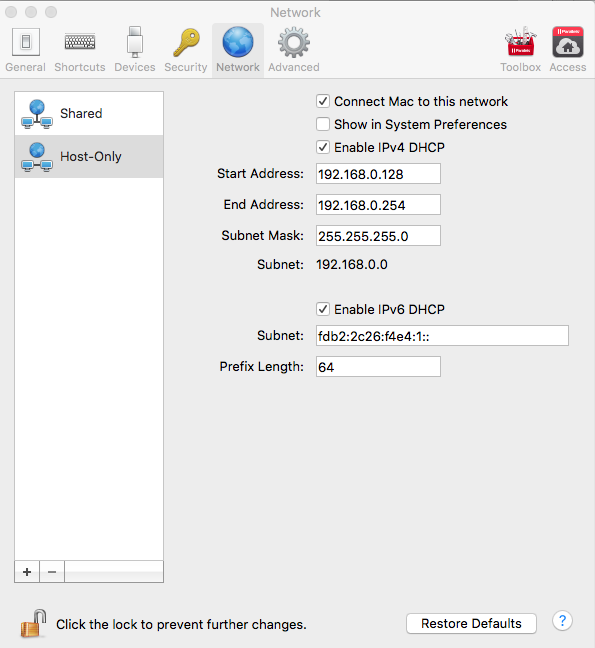
-
Haga que el adaptador de red de Parallels sea visible en las preferencias de red de OS X siguiendo los pasos detallados en KB 116528.
-
Vaya a Preferencias del Sistema de OS X -> Red, seleccione el adaptador Parallels Host-Only y cambie la configuración a:
Router: 192.168.0.1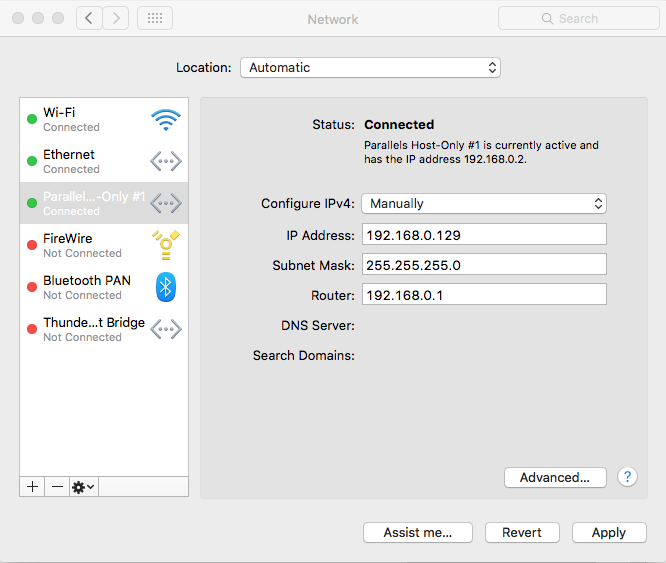
Haga clic en Avanzado > elija el DNS > y, a continuación, haga clic en el símbolo "+" y agregue la siguiente dirección. Finalmente, haga clic en Aceptar para aplicar los cambios.
Servidor DNS: 192.168.0.1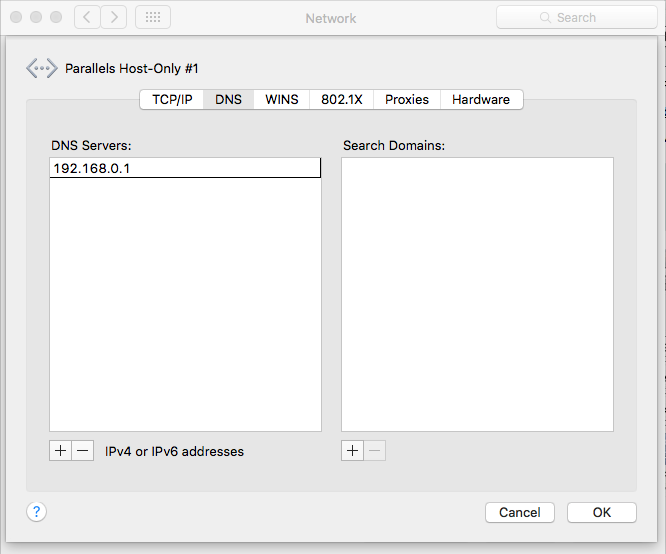
-
Inicie la máquina virtual, vaya al menú desplegable Parallels Desktop > Dispositivos > Red > y cambie el tipo de conexión de red a Red solo-host
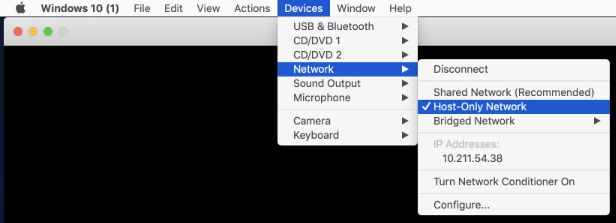
-
Conecte su módem USB a la máquina virtual. Para ello, haga clic en el menú Parallels Desktop > Dispositivos > Dispositivos externos y seleccione el módem requerido.
Si aún no ha instalado ningún controlador para este módem USB, instálelo primero. Para más información, consulte el manual del dispositivo.
-
Una vez completada la instalación del módem, debería aparecer una nueva Conexión de red en Inicio > Configuración > Red > Centro de redes y recursos compartidos/Conexiones de red.
Haga clic (o clic con el botón secundario del ratón) en la conexión de red del dispositivo USB correspondiente y seleccione Propiedades> Uso compartido.
Active la opción Permitir a otros usuarios de la red conectarse a través de la conexión a Internet de este ordenador. En la lista desplegable Conexión de red doméstica, seleccione el adaptador de red que anteriormente se definió a Solo host.
-
A continuación, vuelva a
- Configuración> Red > Cambiar configuración del adaptador
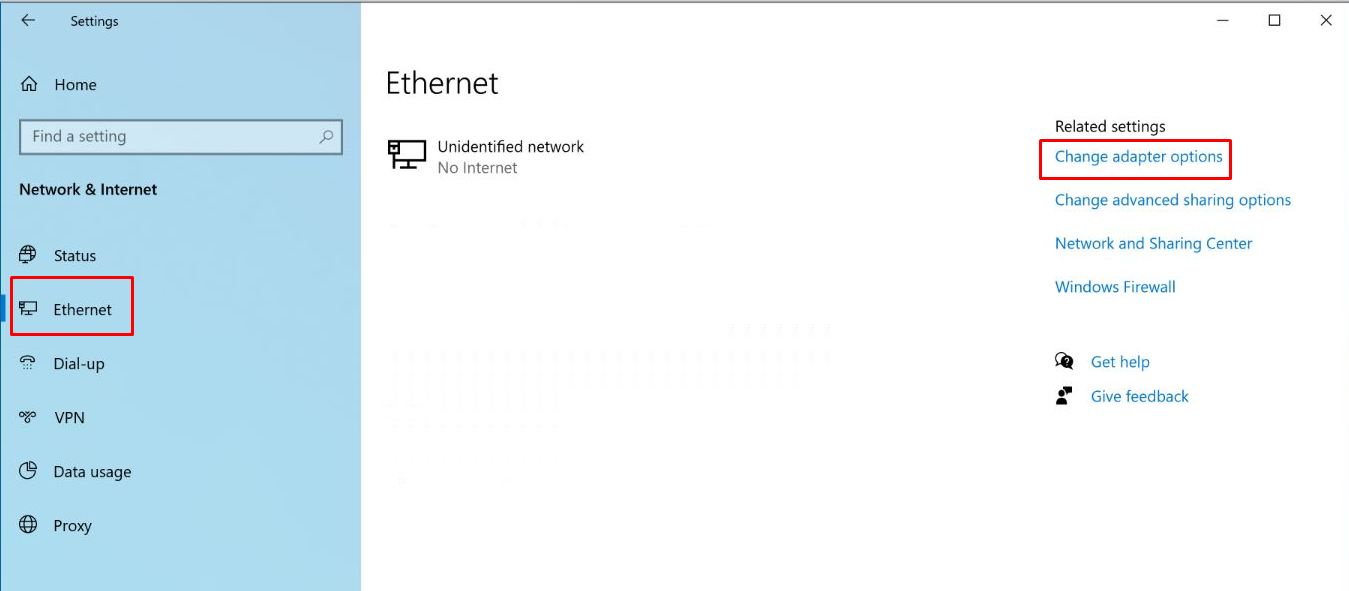
- Haga clic con el botón secundario del ratón en la conexión de red creada para Solo host en Windows > Propiedades
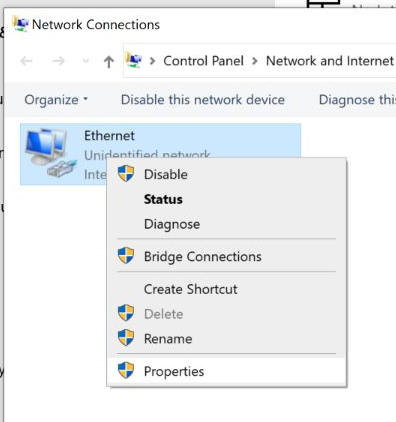
- Protocolo de Internet versión 4 (TCP/IPv4) > Propiedades
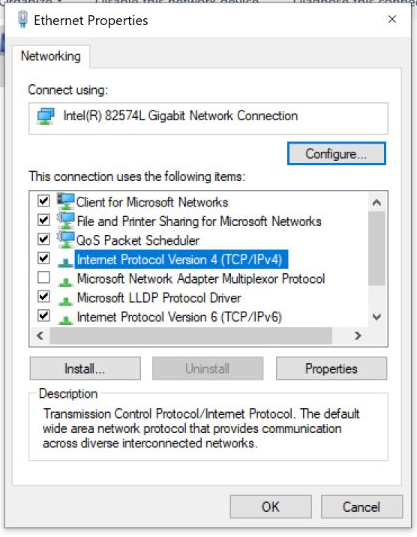
-
En la pestaña General >, seleccione Usar la siguiente dirección IP y cambie la IP a:
192.168.0.1
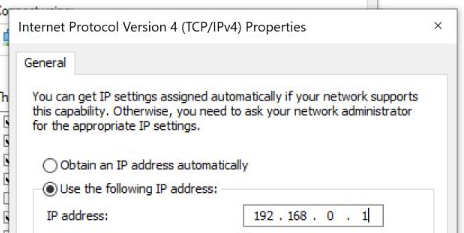
Was this article helpful?
Tell us how we can improve it.